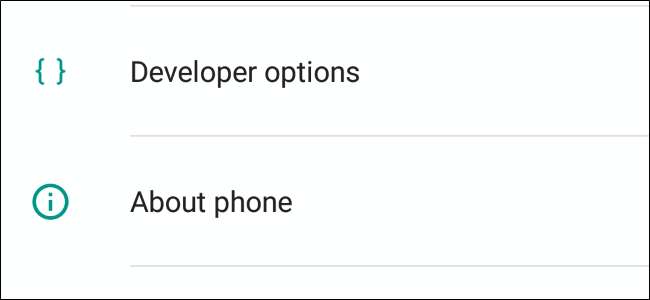
Zurück in Android 4.2 versteckte Google die Entwickleroptionen. Da die meisten "normalen" Benutzer nicht auf die Funktion zugreifen müssen, führt dies zu weniger Verwirrung, wenn sie nicht sichtbar ist. Wenn Sie eine Entwicklereinstellung wie das USB-Debugging aktivieren müssen, können Sie auf das Menü Entwickleroptionen zugreifen, indem Sie kurz in den Abschnitt Über Telefon des Menüs Einstellungen wechseln.
So greifen Sie auf das Menü "Entwickleroptionen" zu
Um die Entwickleroptionen zu aktivieren, öffnen Sie den Bildschirm Einstellungen, scrollen Sie nach unten und tippen Sie auf Über Telefon oder Über Tablet.
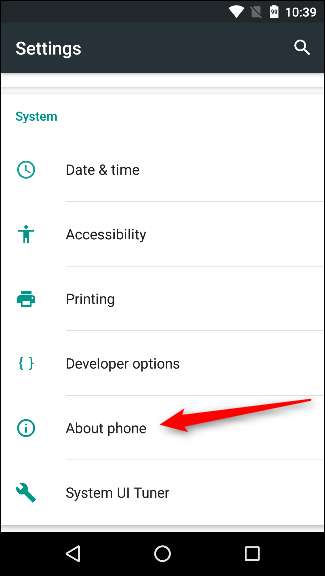
Scrollen Sie zum unteren Rand des Info-Bildschirms und suchen Sie die Build-Nummer.
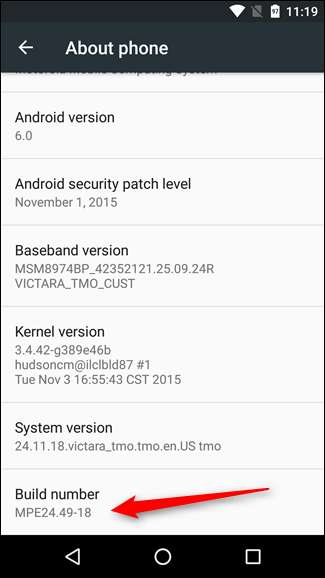
Tippen Sie sieben Mal auf das Feld Build-Nummer, um die Entwickleroptionen zu aktivieren. Tippen Sie einige Male auf und Sie sehen eine Toastbenachrichtigung mit einem Countdown mit der Aufschrift "Sie sind jetzt" Schritte vom Entwickler entfernt. “
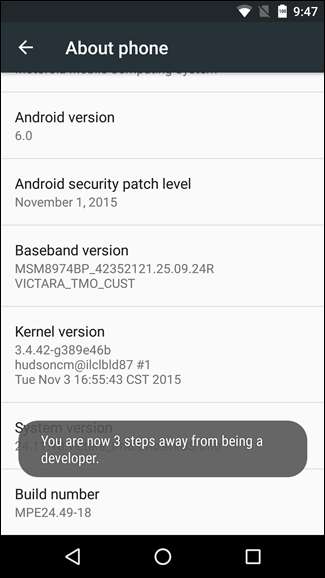
Wenn Sie fertig sind, wird die Meldung "Sie sind jetzt Entwickler!" Angezeigt. Herzliche Glückwünsche. Lass diese neu entdeckte Kraft nicht in deinen Kopf gehen.

Tippen Sie auf die Schaltfläche "Zurück". Das Menü "Entwickleroptionen" wird direkt über dem Abschnitt "Über das Telefon" in den Einstellungen angezeigt. Dieses Menü ist jetzt auf Ihrem Gerät aktiviert. Sie müssen diesen Vorgang nur wiederholen, wenn Sie einen Werksreset durchführen.
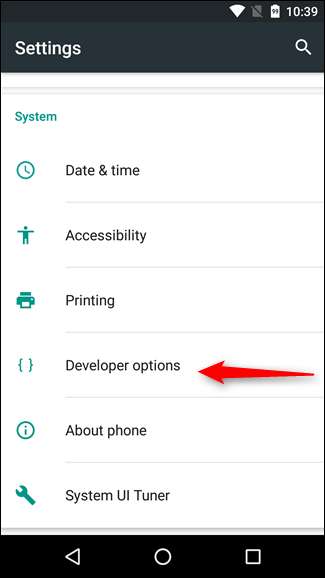
So aktivieren Sie das USB-Debugging
Um das USB-Debugging zu aktivieren, müssen Sie in das Menü mit den Entwickleroptionen springen, zum Abschnitt "Debugging" scrollen und den Schieberegler "USB-Debugging" umschalten.
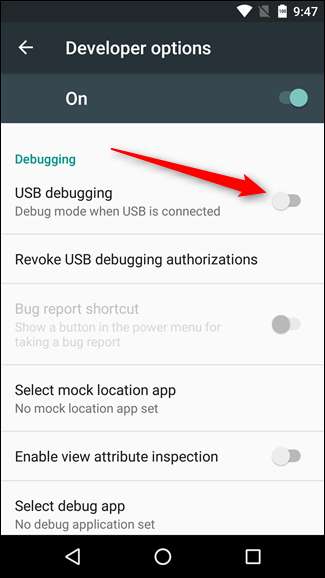
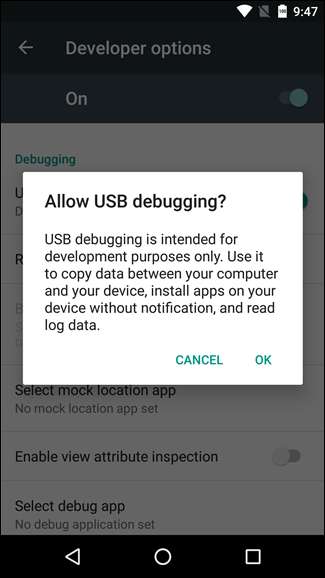
Es war einmal, dass USB-Debugging ein Sicherheitsrisiko darstellte, wenn es ständig eingeschaltet blieb. Google hat einige Dinge getan, die dies jetzt weniger problematisch machen, da Debugging-Anforderungen auf dem Telefon gewährt werden müssen. Wenn Sie das Gerät an einen unbekannten PC anschließen, werden Sie aufgefordert, das USB-Debugging zuzulassen (siehe Abbildung) unten).
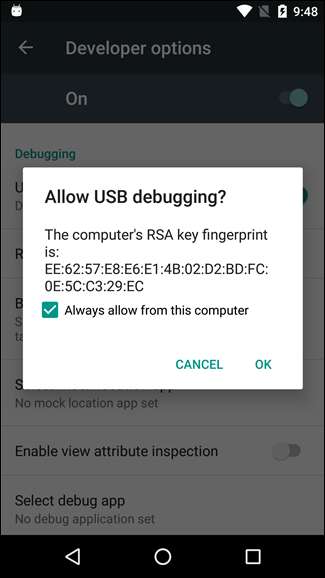
Wenn Sie das USB-Debugging und andere Entwickleroptionen weiterhin deaktivieren möchten, wenn Sie sie nicht benötigen, schieben Sie den Schalter oben auf dem Bildschirm. Kinderleicht.
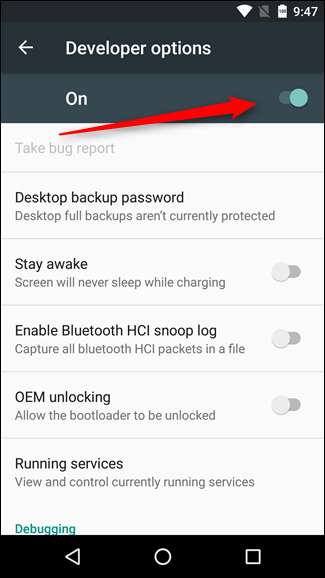
Entwickleroptionen sind Energieeinstellungen für Entwickler. Dies bedeutet jedoch nicht, dass Benutzer, die keine Entwickler sind, auch nicht davon profitieren können. USB-Debugging ist für Dinge wie erforderlich adb , für die wiederum verwendet wird Root-Geräte . Sobald Ihr Gerät gerootet ist, Die Möglichkeiten sind endlos .







